So verwenden Sie den ss-Befehl unter Linux
Veröffentlicht: 2022-01-29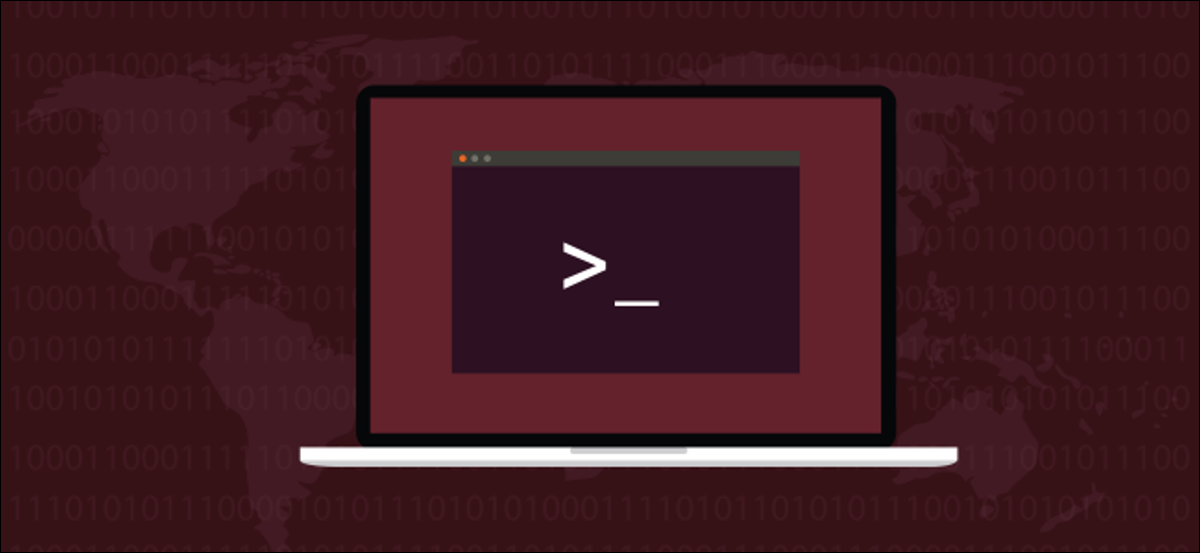
Der Befehl ss ist ein moderner Ersatz für den klassischen netstat . Sie können es unter Linux verwenden, um Statistiken über Ihre Netzwerkverbindungen zu erhalten. So arbeiten Sie mit diesem praktischen Tool.
Der ss-Befehl gegen netstat
Als Ersatz für den veralteten Befehl netstat gibt Ihnen ss detaillierte Informationen darüber, wie Ihr Computer mit anderen Computern, Netzwerken und Diensten kommuniziert.
ss zeigt Statistiken für Transmission Control Protocol (TCP), User Datagram Protocol (UDP), Unix (Interprozess) und Raw-Sockets an. Raw-Sockets arbeiten auf der Netzwerk-OSI-Ebene, was bedeutet, dass TCP- und UDP-Header von der Anwendungssoftware verarbeitet werden müssen, nicht von der Transportschicht. ICMP-Nachrichten (Internet Control Message Protocol) und das Ping-Dienstprogramm verwenden beide Raw-Sockets.
Mit ss
Sie müssen ss nicht installieren, da es bereits Teil einer aktuellen Linux-Distribution ist. Seine Ausgabe kann jedoch sehr lang sein – wir hatten Ergebnisse mit über 630 Zeilen. Die Ergebnisse sind auch sehr breit.
Aus diesem Grund haben wir Textdarstellungen der erzielten Ergebnisse beigefügt, da sie nicht in einen Screenshot passen würden. Wir haben sie gekürzt, um sie handlicher zu machen.
Netzwerkverbindungen auflisten
Die Verwendung von ss ohne Befehlszeilenoptionen listet Sockets auf, die nicht lauschen. Das heißt, es listet die Sockets auf, die sich nicht im Empfangszustand befinden.
Geben Sie Folgendes ein, um dies anzuzeigen:
ss

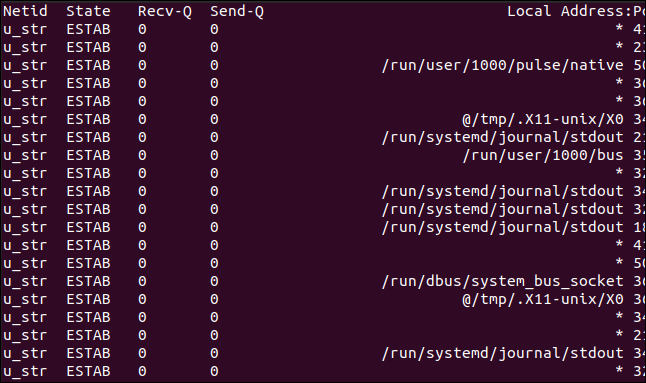
Netid State Recv-Q Send-Q Lokale Adresse:Port Peer-Adresse:Port-Prozess u_str ESTAB 0 0 * 41826 * 41827 u_str ESTAB 0 0 /run/systemd/journal/stdout 35689 * 35688 u_str ESTAB 0 0 * 35550 * 35551 ... u_str ESTAB 0 0 * 38127 * 38128 u_str ESTAB 0 0 /run/dbus/system_bus_socket 21243 * 21242 u_str ESTAB 0 0 * 19039 * 19040 u_str ESTAB 0 0 /run/systemd/journal/stdout 18887 * 18885 u_str ESTAB 0 0 /run/dbus/system_bus_socket 19273 * 17306 icmp6 UNCONN 0 0 *:ipv6-icmp *:* udp ESTAB 0 0 192.168.4.28%enp0s3:bootpc 192.168.4.1:bootps
Die Spalten sind wie folgt:
- Netid : Der Typ des Sockets. In unserem Beispiel haben wir „u_str“, einen Unix-Stream, ein „udp“ und „icmp6“, einen IP-Version-6-ICMP-Socket. Weitere Beschreibungen der Linux-Socket-Typen finden Sie auf den Linux-Manpages.
- State : Der Zustand, in dem sich der Socket befindet.
- Recv-Q : Die Anzahl der empfangenen Pakete.
- Send-Q : Die Anzahl der gesendeten Pakete.
- Local Address:Port : Die lokale Adresse und der Port (oder entsprechende Werte für Unix-Sockets).
- Peer-Adresse:Port : Die entfernte Adresse und der Port (oder entsprechende Werte für Unix-Sockets).
Bei UDP-Sockets ist die Spalte „State“ normalerweise leer. Für TCP-Sockets kann dies einer der folgenden sein:
- LISTEN: Nur serverseitig. Der Socket wartet auf eine Verbindungsanforderung.
- SYN-SENT: Nur clientseitig. Dieser Socket hat eine Verbindungsanfrage gestellt und wartet darauf, ob sie akzeptiert wird.
- SYN-RECEIVED: Nur serverseitig. Dieser Socket wartet auf eine Verbindungsbestätigung, nachdem er eine Verbindungsanforderung angenommen hat.
- Etabliert: Server und Clients. Zwischen dem Server und dem Client wurde eine funktionierende Verbindung hergestellt, sodass Daten zwischen den beiden übertragen werden können.
- FIN-WAIT-1: Server und Clients. Dieser Socket wartet auf eine Verbindungsbeendigungsanforderung vom entfernten Socket oder auf eine Bestätigung einer Verbindungsbeendigungsanforderung, die zuvor von diesem Socket gesendet wurde.
- FIN-WAIT-2: Server und Clients. Dieser Socket wartet auf eine Anforderung zum Verbindungsabbau vom Remote-Socket.
- CLOSE-WAIT: Server und Client. Dieser Socket wartet auf eine Anforderung zum Verbindungsabbau vom lokalen Benutzer.
- SCHLUSS: Server und Clients. Dieser Socket wartet auf eine Verbindungsbeendigungsanforderungsbestätigung vom Remote-Socket.
- LAST-ACK: Server und Client. Dieser Socket wartet auf eine Bestätigung der Verbindungsabbauanforderung, die er an den Remote-Socket gesendet hat.
- TIME-WAIT: Server und Clients. Dieser Socket sendete eine Bestätigung an den Remote-Socket, um ihm mitzuteilen, dass er die Beendigungsanforderung des Remote-Sockets erhalten hat. Es wartet nun darauf, sicherzustellen, dass die Bestätigung empfangen wurde.
- CLOSED: Es besteht keine Verbindung, daher wurde der Socket beendet.
Listening Sockets
Um die Listening-Sockets anzuzeigen, fügen wir die Option -l (Listening) wie folgt hinzu:
ss-l
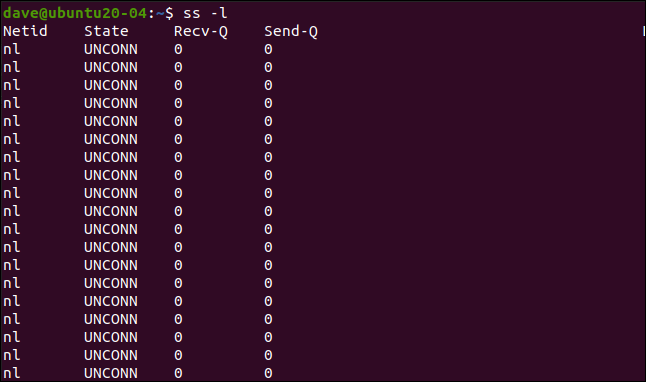
Netid State Recv-Q Send-Q Lokale Adresse:Port Peer-Adresse:Port-Prozess nl UNCONN 0 0 rtnl:NetworkManager/535 * nl UNCONN 0 0 rtnl:evolution-adre/2987 * ... u_str LISTEN 0 4096 /run/systemd/private 13349 * 0 u_seq LISTEN 0 4096 /run/udev/control 13376 * 0 u_str LISTEN 0 4096 /tmp/.X11-unix/X0 33071 * 0 u_dgr UNCONN 0 0 /run/systemd/journal/syslog 13360 * 0 u_str LISTEN 0 4096 /run/systemd/fsck.progress 13362 * 0 u_dgr UNCONN 0 0 /run/user/1000/systemd/notify 32303 * 0
Diese Sockets sind alle unverbunden und lauschen. „rtnl“ bedeutet „Routing Netlink“, das verwendet wird, um Informationen zwischen Kernel- und Userspace-Prozessen zu übertragen.
Alle Sockets auflisten
Um alle Sockets aufzulisten, können Sie die Option -a (all) verwenden:
ss-a
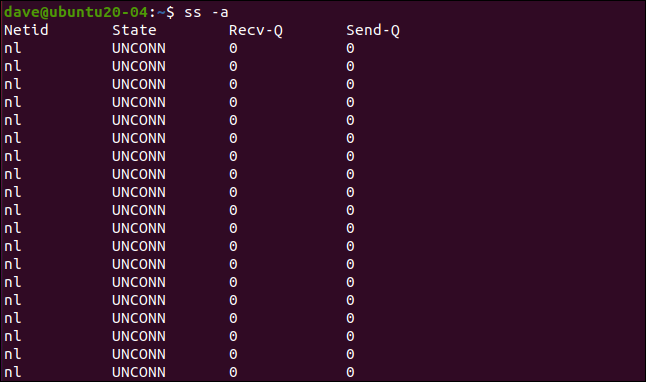
Netid State Recv-Q Send-Q Lokale Adresse:Port Peer-Adresse:Port-Prozess nl UNCONN 0 0 rtnl:NetworkManager/535 * nl UNCONN 0 0 rtnl:evolution-adre/2987 * ... u_str HÖREN 0 100 öffentlich/showq 23222 * 0 u_str LISTEN 0 100 privat/Fehler 23225 * 0 u_str LISTEN 0 100 privat/wiederholen 23228 * 0 ... udp UNCONN 0 0 0.0.0.0:631 0.0.0.0:* udp UNCONN 0 0 0.0.0.0:mdns 0.0.0.0:* ... tcp LISTEN 0 128 [::]:ssh [::]:* tcp LISTEN 0 5 [::1]:ipp [::]:* tcp LISTEN 0 100 [::1]:smtp [::]:*
Die Ausgabe enthält alle Sockets, unabhängig vom Zustand.
Auflisten von TCP-Sockets
Sie können auch einen Filter anwenden, sodass nur passende Steckdosen angezeigt werden. Wir verwenden die Option -t (TCP), sodass nur TCP-Sockets aufgelistet werden:
ss -a -t
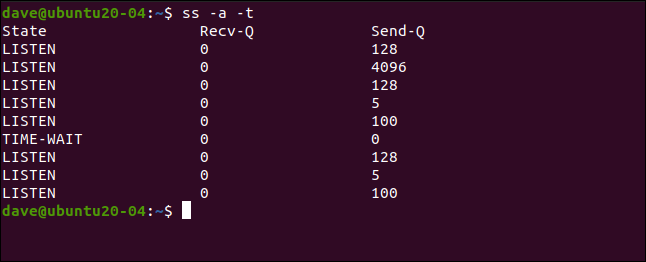
UDP-Sockets auflisten
Die Option -u (UDP) führt dieselbe Art von Filteraktion aus. Dieses Mal sehen wir nur UDP-Sockets:
ss-a-u
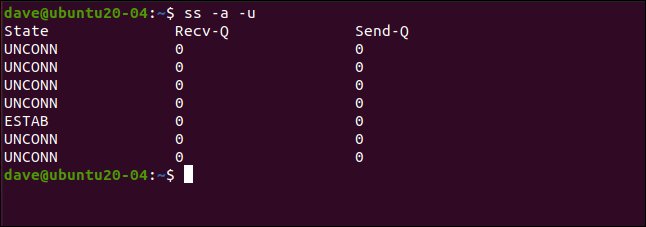
State Recv-Q Send-Q Lokale Adresse:Port-Peer-Adresse:Port-Prozess UNCONN 0 0 0.0.0.0:631 0.0.0.0:* UNCONN 0 0 0.0.0.0:mdns 0.0.0.0:* UNCONN 0 0 0.0.0.0:60734 0.0.0.0:* UNCONN 0 0 127.0.0.53%lo:Domäne 0.0.0.0:* ESTAB 0 0 192.168.4.28%enp0s3:bootpc 192.168.4.1:bootps UNCONN 0 0 [::]:mdns [::]:* UNCONN 0 0 [::]:51193 [::]:*
Unix-Sockets auflisten
Um nur Unix-Sockets anzuzeigen, können Sie die Option -x (Unix) einfügen, wie unten gezeigt:
ss-a-x
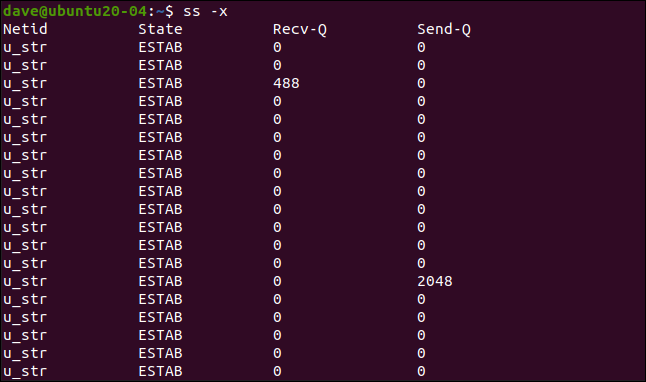
Netid State Recv-Q Send-Q Lokale Adresse:Port Peer-Adresse:Port-Prozess u_str ESTAB 0 0 * 41826 * 41827 u_str ESTAB 0 0 * 23183 * 23184 u_str ESTAB 28 0 @/tmp/.X11-unix/X0 52640 * 52639 ... u_str ESTAB 0 0 /run/systemd/journal/stdout 18887 * 18885 u_str ESTAB 0 0 /run/dbus/system_bus_socket 19273 * 17306
Raw-Sockets auflisten
Der Filter für Raw-Sockets ist die Option -w (raw):

ss-a-w

Auflisten von IP-Version-4-Sockets
Sockets, die das Protokoll TCP/IP Version 4 verwenden, können mit der Option -4 (IPV4) aufgelistet werden:
ss -a -4
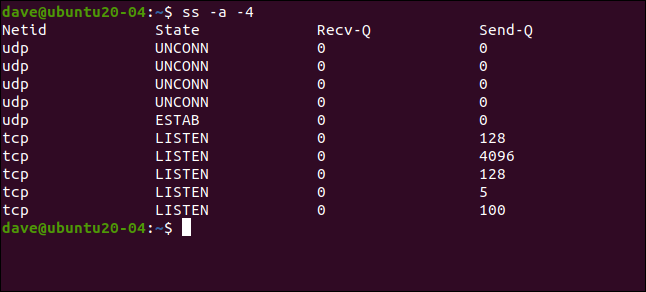
Auflisten von IP-Version-6-Sockets
Sie können den passenden IP-Version-6-Filter mit der Option -6 (IPV6) wie folgt aktivieren:
ss -a -6
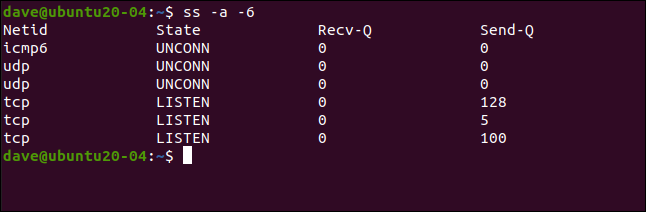
Sockets nach Staat auflisten
Mit der Option state können Sie Sockets nach dem Status auflisten, in dem sie sich befinden. Dies funktioniert mit etablierten, hörenden oder geschlossenen Zuständen. Wir verwenden auch die Auflösungsoption ( -r ), die versucht, Netzwerkadressen in Namen und Ports in Protokolle aufzulösen.
Der folgende Befehl sucht nach bestehenden TCP-Verbindungen und ss versucht, die Namen aufzulösen:
ss -t -r Zustand hergestellt
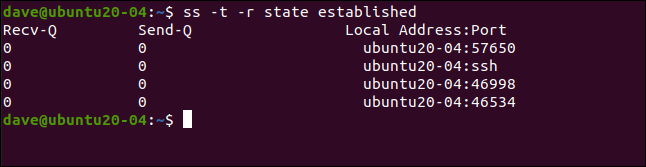
Es werden vier Verbindungen aufgelistet, die sich im aufgebauten Zustand befinden. Der Hostname, ubuntu20-04, wurde aufgelöst und in der zweiten Zeile wird „ssh“ anstelle von 22 für die SSH-Verbindung angezeigt.
Wir können dies wiederholen, um nach Sockets im Listening-Zustand zu suchen:
ss -t -r Statusüberwachung
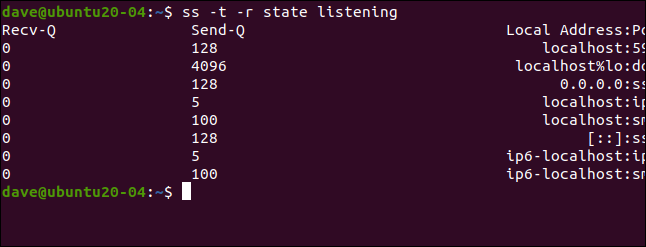
Recv-Q Send-Q Lokale Adresse:Port-Peer-Adresse:Port-Prozess 0 128 localhost:5939 0.0.0.0:* 0 4096 localhost%lo:Domäne 0.0.0.0:* 0 128 0.0.0.0:ssh 0.0.0.0:* 0 5 localhost:ipp 0.0.0.0:* 0 100 localhost:smtp 0.0.0.0:* 0 128 [::]:ssh [::]:* 0 5 ip6-localhost:ipp[::]:* 0 100 ip6-localhost:smtp [::]:*
Sockets nach Protokoll auflisten
Sie können die Sockets mit einem bestimmten Protokoll mit den Optionen dport und sport auflisten, die jeweils die Ziel- und Quellports darstellen.
Wir geben Folgendes ein, um Sockets aufzulisten, die das HTTPS-Protokoll bei einer established Verbindung verwenden (beachten Sie das Leerzeichen nach der öffnenden Klammer und vor der schließenden):
ss -ein Zustand eingerichtet '( dport = :https or sport = :https )'
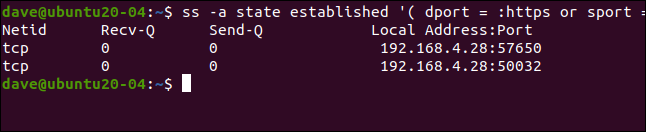
Wir können den Protokollnamen oder den Port verwenden, der normalerweise mit diesem Protokoll verbunden ist. Der Standardport für Secure Shell (SSH) ist Port 22.
Wir verwenden den Protokollnamen in einem Befehl und wiederholen ihn dann mit der Portnummer:
ss -a '( dport = :ssh oder sport = :ssh )'
ss -a '( dport = :22 oder sport = :22 )'
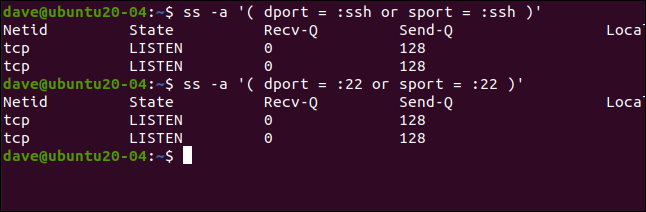
Wie erwartet erhalten wir die gleichen Ergebnisse.
Auflisten von Verbindungen zu einer bestimmten IP-Adresse
Mit der Option dst (destination) können wir Verbindungen zu einer bestimmten Ziel-IP-Adresse auflisten.
Wir geben Folgendes ein:
ss -a dst 192.168.4.25

Prozesse identifizieren
Um zu sehen, welche Prozesse die Sockets verwenden, können Sie die Processes-Option ( -p ) verwenden, wie unten gezeigt (beachten Sie, dass Sie sudo verwenden müssen):
sudo ss -t -p
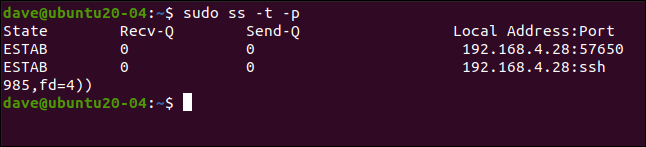
State Recv-Q Send-Q Lokale Adresse:Port-Peer-Adresse:Port-Prozess
ESTAB 0 0 192.168.4.28:57650 54.218.19.119:https Benutzer:(("firefox",pid=3378,fd=151))
ESTAB 0 0 192.168.4.28:ssh 192.168.4.25:43946 Benutzer:(("sshd",pid=4086,fd=4),("sshd",pid=3985,fd=4))Dies zeigt uns, dass die beiden hergestellten Verbindungen auf TCP-Sockets vom SSH-Daemon und Firefox verwendet werden.
Ein würdiger Nachfolger
Der Befehl ss stellt dieselben Informationen bereit, die zuvor von netstat bereitgestellt wurden, jedoch auf einfachere und zugänglichere Weise. Weitere Optionen und Tipps finden Sie auf der Manpage.
| Linux-Befehle | ||
| Dateien | tar · pv · cat · tac · chmod · grep · diff · sed · ar · man · pushd · popd · fsck · testdisk · seq · fd · pandoc · cd · $PATH · awk · join · jq · fold · uniq · journalctl · tail · stat · ls · fstab · echo · less · chgrp · chown · rev · look · strings · type · rename · zip · unzip · mount · umount · install · fdisk · mkfs · rm · rmdir · rsync · df · gpg · vi · nano · mkdir · du · ln · patch · konvertieren · rclone · shred · srm | |
| Prozesse | alias · screen · top · nice · renice · progress · strace · systemd · tmux · chsh · history · at · batch · free · which · dmesg · chfn · usermod · ps · chroot · xargs · tty · pinky · lsof · vmstat · timeout · wall · yes · kill · sleep · sudo · su · time · groupadd · usermod · groups · lshw · shutdown · reboot · halt · poweroff · passwd · lscpu · crontab · date · bg · fg | |
| Vernetzung | netstat · ping · traceroute · ip · ss · whois · fail2ban · bmon · dig · finger · nmap · ftp · curl · wget · who · whoami · w · iptables · ssh-keygen · ufw |
RELATED: Beste Linux-Laptops für Entwickler und Enthusiasten
